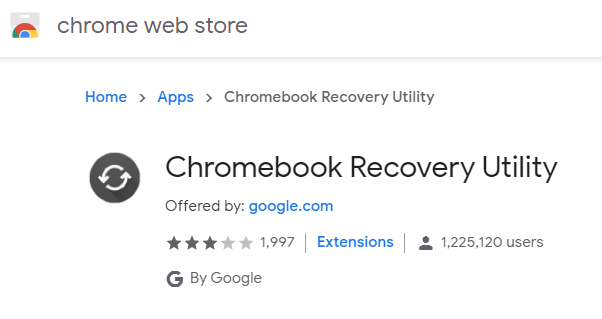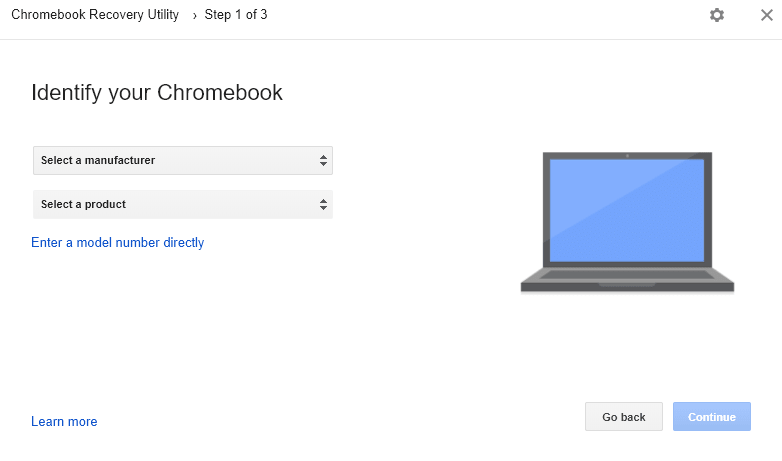Kalbant apie operacinę sistemą ir programas, „Chromebook“ yra lengvas, palyginti su „Windows“ ir „MacOS“. Tačiau kiekviena operacinė sistema turi savo klaidų ir problemų, taip pat „Google Chrome“ OS. Blogiausia klaida, kurią galite gauti „Chromebook“ įrenginyje, yra „ Trūksta „ Chrome“ arba ji pažeista “, kuri atitinka „Windows 10“ BSOD.
Jei „Chromebook“ įrenginio ekrane matote šį klaidos pranešimą, žinokite, kad grįžti nėra būdo ir tikriausiai praradote visus standžiajame diske saugomus duomenis. Atsarginė kopija debesies saugykloje visada išliks saugi ir pasiekiama bet kuriame kompiuteryje, jei atsiminsite kredencialus. Kitas veiksmas – atkurti gamyklinius „Chromebook“ nustatymus, kad galėtumėte vėl jį naudoti.
Priežastys, kodėl atsiranda klaida „Trūksta „Chrome“ OS arba ji sugadinta“.
Klaida „Trūksta „Chrome“ OS arba ji sugadinta“ paprastai įvyksta paleidus „Chromebook“. Taip yra daugiausia dėl to, kad operacinės sistemos failai negalėjo tinkamai įkelti įkrovos proceso metu. Pabandykite iš naujo paleisti „Chromebook“ ir, jei įvyksta ta pati klaida, atrodo, kad kai kurie svarbūs sistemos failai buvo sugadinti. Yra atvejų, rodančių, kad ši klaida gali įvykti vartotojui dirbant su kompiuteriu, o tai gali būti aparatinės įrangos problemos arba kenkėjiškos programos rezultatas.
Taip pat skaitykite: Atkurkite „Chromebook“ gamyklinius nustatymus atlikdami greitus ir paprastus veiksmus
Trūksta „Chrome“ OS arba ji sugadinta klaida?
Jei susiduriate su „Chrome“ OS trūkstama arba sugadinta klaida, akivaizdu, kad kitas veiksmas būtų atkurti „Chromebook“. Norėdami pašalinti „Chromebook“ iš užmaršties, atlikite toliau nurodytus veiksmus.
Prieš tęsdami, turite žinoti, kad atlikę toliau nurodytus veiksmus prarasite visus failus, kurie buvo saugomi vietiniame diske
1 veiksmas. Paspauskite CTRL + D klaviatūroje, kad atidarytumėte „Chrome“ atkūrimo langą.
2 veiksmas. Paspauskite Enter klavišą ir vykdykite ekrane pateikiamas instrukcijas.
3 veiksmas. Kai būsite paraginti, iš naujo paleiskite „Chromebook“.
4 veiksmas. „Chromebook“ bus atkurtas įprastas.
Taip pat skaitykite: Kaip pagreitinti „Chromebook“.
Trūksta „Chrome“ OS klaidos arba ji yra pažeista, įdėkite atkūrimo USB atmintinę.
Atlikus aukščiau paminėtus veiksmus galima atkurti „Chromebook“ įrenginį be jokio išorinio disko, bet jei matote, kad „ Chrome“ OS nėra arba ji sugadinta, Įdėkite atkūrimo USB atmintinės klaidą, tada CTRL + D neveiks ir turėsite atlikti kitą žingsnių rinkinys.
1 veiksmas. Sukurkite atkūrimo laikmeną USB diske naudodami kitą kompiuterį. Galite naudoti bet kurį kompiuterį su bet kuria OS, įskaitant „Windows“, „MacOS“ arba „Chrome“ OS. Viskas, ko jums reikia, yra įdiegta „Chrome“ naršyklė.
2 veiksmas. Įdiekite „ Chromebook Recovery Utility“ plėtinį „Chrome“ naršyklėje. Diegimo puslapį galite pasiekti spustelėję toliau esančią nuorodą.
Atsisiųskite „Chromebook“ atkūrimo paslaugų programą
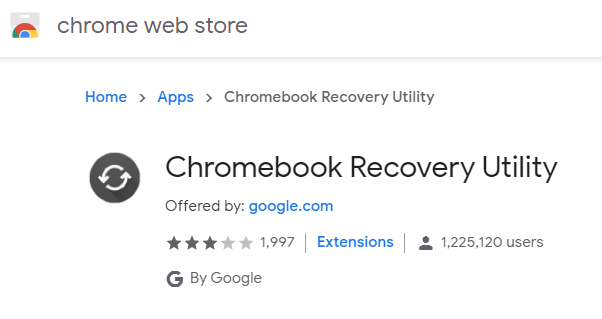
3 veiksmas. Įdiegę būsite nukreipti į „Chrome“ programų puslapį. Galite tiesiogiai pasiekti „Chrome“ programas „ Chrome“ naršyklės adreso juostoje įvedę „ chrome://apps/“ .
4 veiksmas. Pasirinkite atkūrimo programą, kad pradėtumėte atkūrimo USB disko kūrimo procesą. Jums reikės mažiausiai 4 GB tuščio USB atmintinės.
5 veiksmas. Pasirinkite „Chromebook“ gamintoją ir modelį, tada spustelėkite Tęsti.
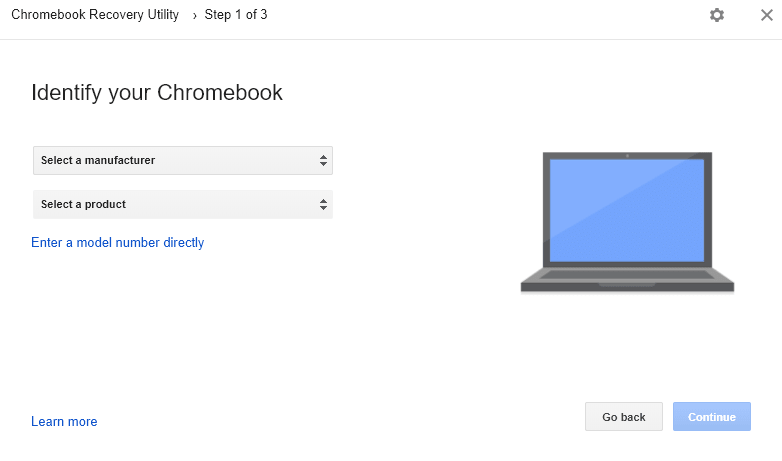
6 veiksmas. Įjunkite USB atmintinę ir palaukite šiek tiek laiko. Svarbūs failai, reikalingi norint atkurti „Chromebook“, bus nukopijuoti ir bus sukurtas USB atkūrimo diskas.
7 veiksmas. Sukūrę USB atmintinę, atjunkite jį ir įdėkite į paveiktą „Chromebook“. Ekrane bus rodoma, kad „ Chrome“ OS trūksta arba ji sugadinta. Įdėkite atkūrimo USB atmintinės klaidą ir automatiškai aptiks „flash“ diską ir pradėkite atkūrimo procesą.
Taip pat skaitykite: Kaip užfiksuoti ekrano kopiją „Chromebook“.
Trūksta arba sugadintos klaidos pataisymai.
Tai yra veiksmai, skirti ištaisyti baisiausią klaidą „ Trūksta arba sugadinta Chrome OS “ . Iš naujo įdiegę „Chrome“ OS, „Google“ dėka galėsite viską atkurti. Tačiau skausmo praradimas, žinoma, yra nepakeliamas. Vienintelis sprendimas, kuris gali sumažinti skausmą, jei jis nebus visiškai pašalintas, yra įprotis reguliariai daryti atsargines duomenų kopijas. Visos duomenų atsarginės kopijos, padarytos į debesies saugyklą, gali būti atkurtos bet kuriame kompiuteryje su tinkamais kredencialais.
Jei žinote kokių nors kitų veiksmų, kurie galėtų padėti „Chromebook“ naudotojams, pateikite pastabą toliau pateiktoje komentarų skiltyje. Be to, užsiprenumeruokite mūsų „Systweak“ tinklaraščius ir „YouTube“ kanalą, kad gautumėte daugiau techninių naujienų ir atnaujinimų.